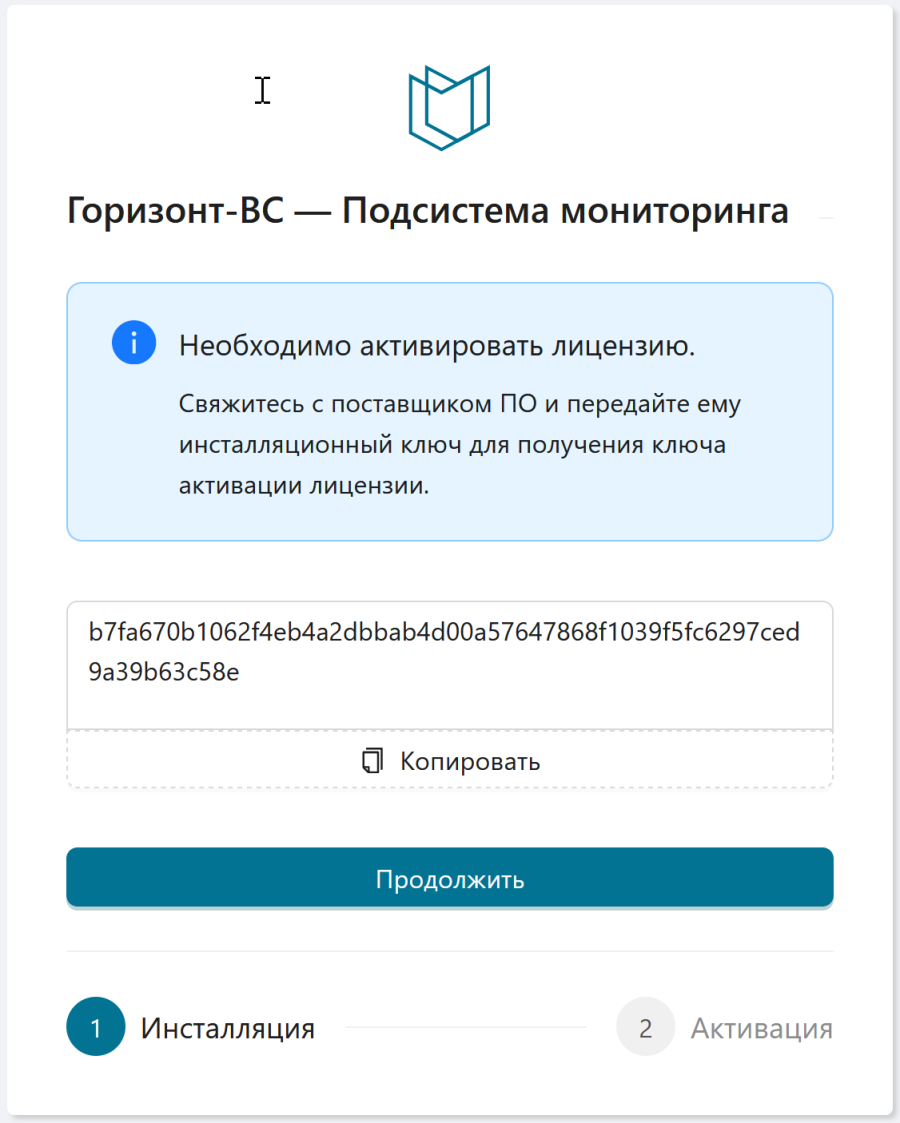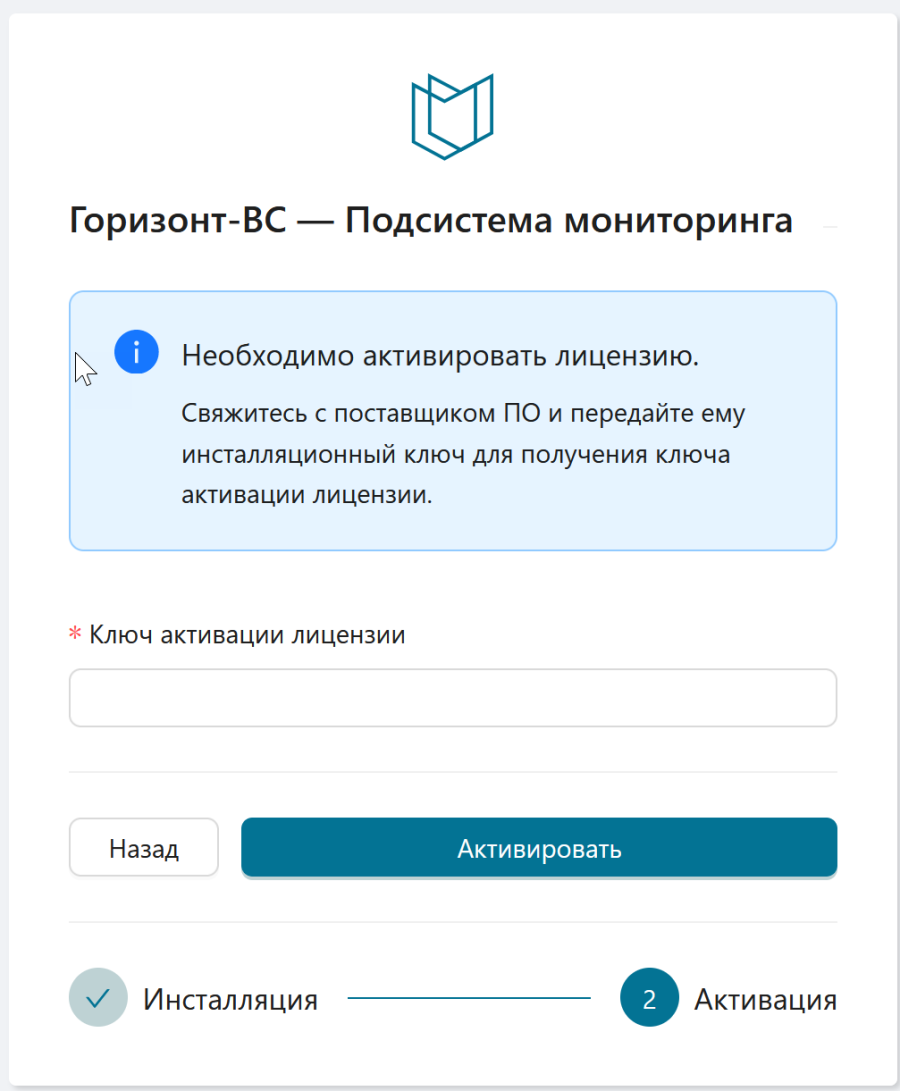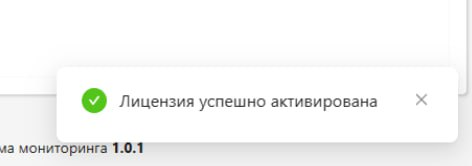Активация Подсистемы мониторинга происходит в 2 этапа. Для проведения активации необходимо выполнить следующие действия:
...
- Зайти в веб-интерфейс Подсистемы мониторинга в браузере по адресу: http://SERVER_ADDRESS

 , где SERVER_ADDRESS – статический IP-адрес, который был сконфигурирован в виртуальной машине (см. п.3.1.23.1, шаг 4).
, где SERVER_ADDRESS – статический IP-адрес, который был сконфигурирован в виртуальной машине (см. п.3.1.23.1, шаг 4). - Если была активирована пробная версия (см. п.3.3.1), то щелкнуть по функции Срок действия, расположенной в верхнем правом углу страницы временного интерфейса (см. Рисунок 3.23).
...
- .
...
- В открывшемся окне (см. Рисунок 3.24) нажать функцию Сгенерировать для получения инсталляционного ключа. В результате действия на экране отобразится код инсталляционного ключа (см. Рисунок 3.25).
Инсталляционный ключ генерируется на основе информации о технических параметрах среды, где была произведена установка Подсистемы мониторинга.
| Предупреждение |
|---|
Внимание! Изменение технических характеристик среды влечет за собой деактивацию лицензии. |
Якорь
Переслать скопированный инсталляционный ключ представителям компании поставщика ПО для получения ключа активации лицензии.
Получить от поставщика ПО ключ активации лицензии.
Якорь
Рисунок 3.25 – 1 этап активации Подсистемы мониторинга: копирование инсталляционного ключа для пересылки поставщику ПО
- Для перехода на 2 этап активации нажать функцию Продолжить (см. Рисунок 3.25).
- В отрывшемся окне скопировать полученный от поставщика ПО ключ в поле Ключ активации лицензии и нажать функцию Активировать (см. Рисунок 3.26).
При удачном завершении активации на экране появится сообщение об успешной активации лицензии (см. Рисунок 3.27). Якорь
Рисунок 3.26 – 2 этап активации Подсистемы мониторинга: установка ключа активации лицензии
anchor
Рисунок 3.27 – Сообщение об успешной активации лицензии
Если в процессе активации на экране появилось предупреждение «Неверный ключ активации», то необходимо проверить правильно ли был скопирован ключ активации лицензии, предоставленный компанией поставщиком ПО. Если присланный ключ был скопирован без ошибок, то необходимо обратится к поставщику ПО для решения проблемы.
- После прохождения активации продукта, должна открыться страница аутентификации пользователя Веб-интерфейса Подсистемы мониторинга (см. Рисунок 3.28). Ввести в соответствующих полях логин и пароль системного администратора Подсистемы мониторинга, созданного при установке Подсистемы – admin / admin.
...
| Примечание |
|---|
| После первого входа в веб-интерфейс Подсистемы мониторинга рекомендуется поменять стандартный пароль от учетной записи системного администратора. |
...
- Если аутентификация администратора Подсистемы мониторинга прошла успешно, то возможны следующие варианты:
- Откроется стартовая страница Веб-интерфейса Подсистемы мониторинга – если до этого использовалась пробная версия и подключение СГУ было проведено при активации пробной версии ПО (см. п.3.3.1). Пользователь может начать работу с Подсистемой мониторинга «Горизонт-ВС».
- Откроется окно мастера подключения Подсистемы мониторинга к Системе виртуализации «Горизонт-ВС» (см. Рисунок 3.29). Следующим шагом необходимо подключить Подсистему мониторинга к Системе виртуализации «Горизонт-ВС» (см. п.3.3.1, шаги 4-6). Подробно процесс подключения к Системе виртуализации «Горизонт-ВС» так же приведен в п.3.4.
...
Рисунок 3.29 – Окно подключения Подсистемы мониторингак Системе виртуализации «Горизонт-ВС»